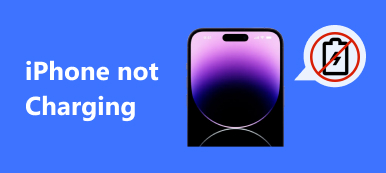Wenn Sie sich an die gemeinsamen Erfahrungen mit Ihnen und einer anderen Person erinnern möchten, lesen Sie alte Facebook Messenger-Nachrichten. Sie können Facebook-Nachrichten nach Datum, Stichwort, Anhang und anderen Objekten durchsuchen. Darüber hinaus ist es auch eine gute Möglichkeit, den spezifischen Facebook-Chat-Verlauf zu finden. Sie können beispielsweise den Facebook Messenger-Verlauf mit dem Keyword durchsuchen, um die bestimmte Conversion innerhalb von Sekunden zu finden.
Daher lehrt dieser Artikel Menschen So durchsuchen Sie Facebook-Nachrichten auf dem iPhone. Und Sie lernen auf einfache Weise, wichtige Facebook-Nachrichten selektiv und sicher vom iPhone auf den PC zu sichern. Lesen und befolgen Sie die folgenden Absätze, um Facebook-Nachrichten auf einfache Weise zu verwalten.

- Teil 1: So finden und lesen Sie alte Facebook Messenger-Nachrichten
- Teil 2: So durchsuchen Sie Facebook-Nachrichten in allen oder bestimmten Conversions
- Teil 3: Sichern Sie alle Ihre Facebook-Nachrichten für ein besseres Management
Teil 1: So finden und lesen Sie alte Facebook Messenger-Nachrichten
Die Dinge werden leichter sein, wenn Sie haben archivierte Nachrichten auf Facebook Vor. Sie können Ihre archivierten Facebook-Nachrichten überprüfen, um alte Facebook Messenger-Nachrichten direkt zu lesen. Andernfalls können Sie die folgende Lösung ausprobieren, um Ihren gesamten Facebook-Chat-Verlauf abzurufen.
Schritt 1. Zugriff auf den gesamten Facebook-Chat-Verlauf
Öffnen Sie die Facebook-Seite in Ihrem Browser. Klicken Sie in der Symbolleiste auf „Nachrichten“. Wählen Sie dann den Thread aus, den Sie benötigen, um alte Facebook-Nachrichten zu erhalten.
Schritt 2. Finden und lesen Sie alte Nachrichten auf Facebook
Sie können sehen, dass der bestimmte Thread am unteren Rand der Facebook-Seite geöffnet wird. Sie können also nach oben und unten blättern, um alte Facebook-Nachrichten anzuzeigen.
Schritt 3. Facebook-Nachrichten in Messenger öffnen (optional)
Klicken Sie auf die Zahnradschaltfläche neben der Option „Beenden“, um weitere Optionen zu erhalten. Sie können ganz einfach die gesamte Facebook-Konvertierung löschen oder jeden Benutzer blockieren. Wählen Sie „Im Messenger öffnen“, wenn Sie Facebook-Nachrichten auf der Messenger-Seite anzeigen möchten. Während dieser Zeit können Sie im Messenger nach alten Nachrichten suchen.

Um die Suche nach Facebook-Nachrichten zu vereinfachen, können Sie Gruppen-Chats mit festgehaltenen Gruppen verwenden oder Favoriten-Chats an die Spitze setzen. Daher können Sie diese Facebook-Nachrichten einfacher als zuvor anzeigen.
Teil 2: So durchsuchen Sie Facebook-Nachrichten in allen oder bestimmten Conversions
Vielleicht möchten Sie alle Conversions finden, die bestimmte Schlüsselwörter enthalten. Es ist zeitaufwändig, diese Textnachrichten einzeln zu lesen und zu kopieren. Sie können Facebook-Nachrichten durchsuchen, um alle Conversions mit einem bestimmten Wort zu finden. Diese Methode funktioniert auf Ihrem Computer, sodass Sie versuchen können, Facebook-Nachrichten Android und iPhone ohne Einschränkungen zu durchsuchen.
Schritt 1. Facebook-Webseite öffnen
Besuchen Sie die offizielle Facebook-Seite in Ihrem Browser wie Chrome, Firefox, Safari und andere. Melden Sie sich in Ihrem Facebook-Konto an, um auf die Hauptoberfläche zuzugreifen. Wählen Sie im linken Bereich die Option "Messenger". Später können Sie alle Ihre vorherigen Facebook-Conversions sehen.

Schritt 2. Durchsuchen Sie Facebook-Nachrichten in allen Conversions
Oben in diesen Facebook-Nachrichten befindet sich ein Suchfeld. Sie können den Ausdruck also eingeben, um Facebook-Nachrichten nach Schlüsselwörtern zu durchsuchen. Klicken Sie oben auf die Option "Nachrichten suchen nach ...", um alle Nachrichten auf Facebook anzuzeigen, die dieses Schlüsselwort enthalten. Sie können auf den kleinen Aufwärts- oder Abwärtspfeil in der oberen linken Ecke Ihrer Conversion klicken, um Nachrichten auf Facebook anzuzeigen.

Schritt 3. Durchsuchen Sie Facebook-Nachrichten in bestimmten Conversions
Wählen Sie diese Konvertierung im Messenger-Thread-Bildschirm. Klicken Sie im rechten Bereich von "Optionen" auf "In Conversion suchen". Geben Sie das gewünschte Schlüsselwort ein und drücken Sie die Eingabetaste auf Ihrer Tastatur, um Nachrichten in Facebook Messenger nach Wörtern zu suchen. Nun, Sie können auch auf die Option "Suchen" anstelle der Eingabetaste klicken. Danach können Sie den ausgewählten Facebook-Nachrichtenverlauf mit dieser Person anzeigen.

Wenn sich kein Computer in Ihrer Nähe befindet, können Sie die Facebook-Seite mit dem Browser Ihres Smartphones öffnen, um nach Facebook-Nachrichten auf dem iPhone zu suchen.
Teil 3: Sichern Sie alle Ihre Facebook-Nachrichten für ein besseres Management
Für Leute, die viele wichtige Facebook-Nachrichten mit früheren Erinnerungen haben, sollten Sie eine Kopie dieser wertvollen Facebook-Conversions erstellen. Apeaksoft iPhone Datenrettung kann Ihnen helfen, alle Facebook-Nachrichten ohne Datenverlust auf Ihrem Computer zu sichern. Nun, Sie können auch auswählen, welche Konversation manuell statt der gesamten Gruppe gesichert werden soll. Mit einem Wort: Sie können Facebook-Nachrichten und andere App-Daten zur besseren Verwaltung einfach und gezielt an Windows oder Mac PC ausgeben.
- Sichern Sie alle Daten von iPhone, iPad oder iPad über 20-Dateitypen auf Ihrem Computer.
- Stellen Sie gelöschte oder verlorene Daten von iOS-Geräten, iTunes und wieder her iCloud Backup ohne zu löschen.
- Alle Dateien vor der Sicherung und Wiederherstellung scannen und in der Vorschau anzeigen.
- Unterstützt iOS 26 und die neuesten iPhone 17/16/15/14/13/12/11-, iPad- und iPod-Modelle.
- Sicher, sauber und einfach zu bedienen.
Schritt 1. Starten Sie das iPhone Data Recovery
Laden Sie diese Backup-Software für Facebook-Nachrichten kostenlos herunter und installieren Sie sie. Starten Sie es und wählen Sie "iPhone Data Recovery" Facebook-Nachrichten sichern vom iPhone zum PC.

Schritt 2. Schließen Sie das iPhone an Ihren Windows- oder Mac-Computer an
Klicken Sie im linken Bereich auf "Von iOS-Gerät wiederherstellen". Verwenden Sie dann ein blitzschnelles USB-Kabel, um das iPhone an Ihren Computer anzuschließen.

Schritt 3. Scannen Sie das angeschlossene iPhone
Wählen Sie unten die Schaltfläche "Scan starten". Später kann iPhone Data Recovery Ihr iOS-Gerät vollständig erkennen und analysieren.

Schritt 4. Sichern Sie alle Facebook-Nachrichten
Nach Abschluss des iPhone-Scanvorgangs werden alle verfügbaren Dateitypen in Kategorien angezeigt. Klicken Sie auf "Nachrichten", um nach Facebook-Nachrichten zu suchen. Darüber hinaus müssen Sie keine Nachrichten auf dem Facebook Messenger iPhone suchen. Sie können die iPhone-Datenwiederherstellung verwenden, um Conversions direkt anzuzeigen und anzupassen. Sehen Sie sich die spezifische Facebook-Nachricht im Detail an. Wenn alle Facebook-Nachrichten ausgewählt sind, klicken Sie auf die Schaltfläche "Wiederherstellen", um Facebook-Nachrichten vom iPhone auf Windows oder Mac PC zu sichern.

Daher können Sie Facebook-Nachrichten in dieser Anleitung problemlos lesen, suchen und sichern. Darüber hinaus können Sie mit dem iPhone Data Recovery Facebook-Nachrichten durchsuchen und auf einem Computer speichern, ohne die vorhandenen Dateien zu löschen.